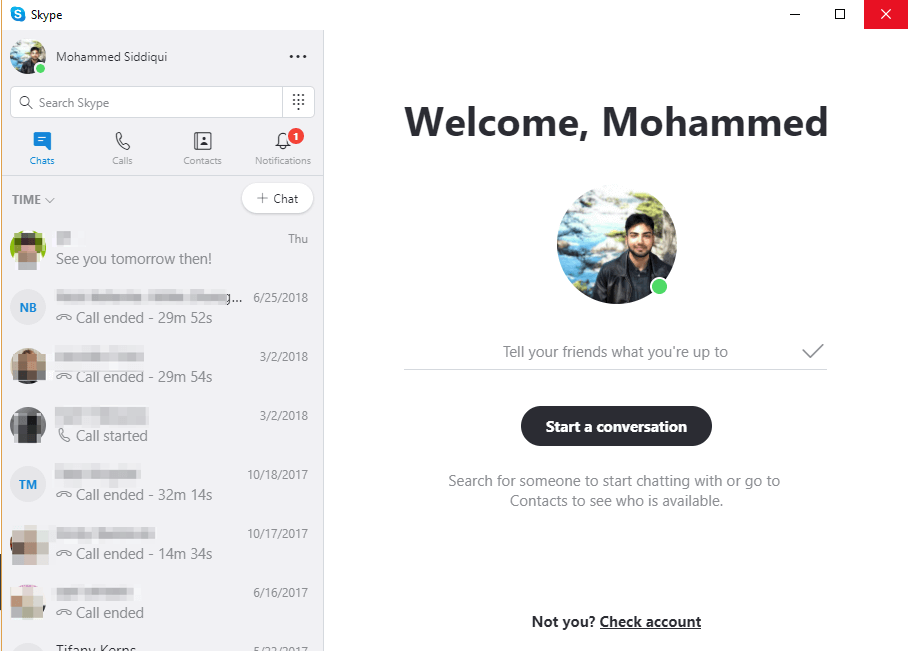Como desativar ou desinstalar completamente o Skype no Windows
Eu adorava o Skype. A qualidade da videoconferência foi incomparável. Skype costumava ser a palavra de ordem que usávamos quando queríamos nos conectar com amigos ou colegas. Não mais!
Desde que a Microsoft adquiriu o Skype em 2022, a plataforma de comunicação mudou rapidamente do software elegante e amigável que nós, usuários, adorávamos.
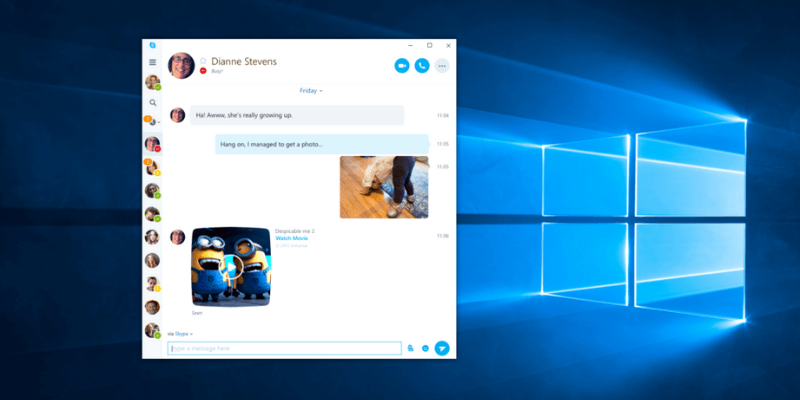
O Skype já foi um verbo, unindo empresas como Google e Facebook cujos serviços são tão importantes para nós. Nós Google perguntas; nós WhatsApp amigos… mas não Skype.
Triste? Talvez. Mas à medida que a tecnologia avança, às vezes temos que avançar porque sempre preferimos tentar coisas melhores, certo? Não me entenda mal, eu ainda uso o Skype ocasionalmente.
Uma coisa que achei realmente irritante no aplicativo é o Skype abrindo sozinho. O Skype continua sendo iniciado automaticamente toda vez que abro meu laptop HP (Windows 10, 64 bits).
Pior ainda, às vezes ele rodava em segundo plano de forma “sorrateira”, consumindo demais recursos do sistema (CPU, Memória, Disco, etc.) no meu computador. Isso soa familiar para você?
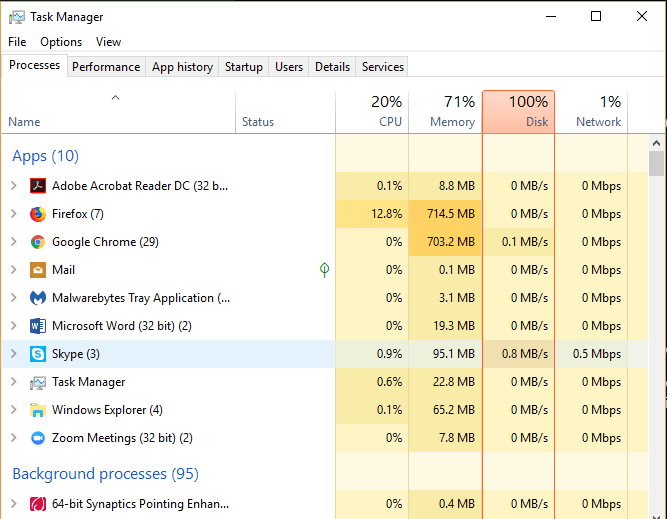
Por que o Skype inicia aleatoriamente? Como você desabilita isso? Como desinstalar o Skype no Windows 10? Perguntas como essas podem facilmente entrar em nossas cabeças.
É por isso que estou escrevendo este guia, compartilhando várias maneiras diferentes de ajudá-lo a se livrar do Skype no seu PC – então Windows 10 pode inicializar mais rápido e você trabalha mais.
Usando um Mac? Leia também: Como desinstalar e reinstalar o Skype no Mac
Índice analítico
Como impedir que o Skype inicie automaticamente Windows 10
Como eu disse, o Skype usa muito mais recursos em um PC do que deveria. Se você deseja manter o Skype instalado em seu PC, mas apenas deseja impedir que ele seja aberto na inicialização, pode desativá-lo facilmente através do Gerenciador de Tarefas.
Veja como fazer isso:
Passo 1: Abra Gerenciador de tarefas app no Windows 10. Você pode fazer uma pesquisa rápida para iniciá-lo ou clicar com o botão direito do mouse na barra de menu localizada na parte inferior da área de trabalho e selecionar “Gerenciador de tarefas”.
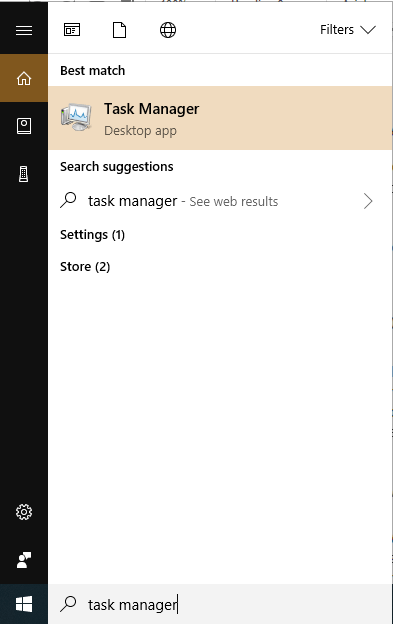
Passo 2: Você verá uma janela do Gerenciador de Tarefas como a abaixo. A guia padrão é “Processo”, mas para desligar o Skype para que ele não seja executado automaticamente, precisamos ir para o Comece aba.
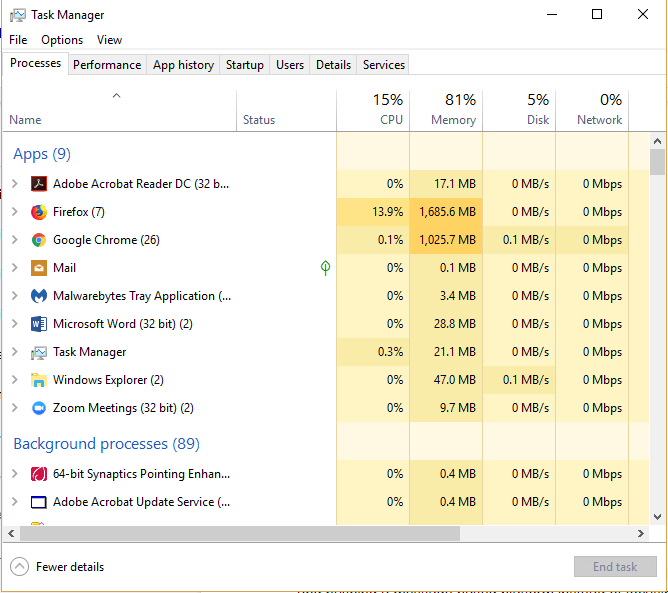
Passo 3: Clique na guia “Inicializar” e role para baixo até ver o ícone do Skype. Clique uma vez para selecionar essa linha, clique com o botão direito do mouse no programa e pressione Desabilitar.
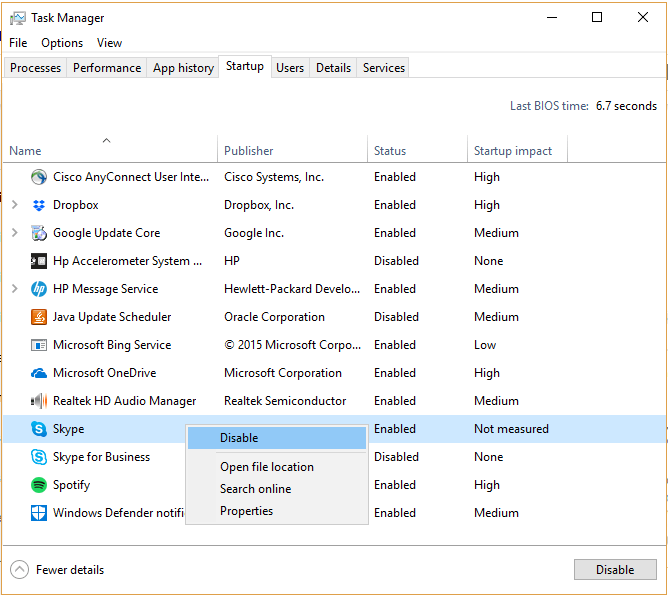
É isso. O Skype não abrirá sozinho quando você iniciar o computador na próxima vez.
Dica: preste atenção aos aplicativos mostrados como ‘Ativados’ na coluna Status. Eles podem ser programas pré-instalados como o Skype. Se você não precisar que eles sejam executados automaticamente, desative-os. Quanto menos programas ou serviços estiverem nessa lista de inicialização, mais rápido será o seu PC.
Agora você interrompeu a execução automática do Skype (ou outros aplicativos) no Windows 10. E se você realmente quiser remover completamente o Skype do seu computador? Vamos mostrar algumas maneiras diferentes de fazer o trabalho.
4 maneiras de desinstalar completamente o Skype no Windows 10
Importante: você precisa sair do Skype primeiro e certificar-se de que seus serviços não estejam sendo executados em segundo plano antes de iniciar qualquer um dos métodos abaixo.
Primeiro, feche o Skype se você o tiver aberto. Basta clicar no “X” no canto superior direito, que deve ser destacado em vermelho quando você rolar sobre ele.
Você deve olhar para baixo e encontrar o ícone do Skype na barra de navegação do Windows. Clique com o botão direito do mouse no ícone e clique em “Sair do Skype”.
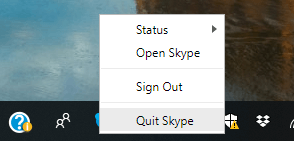
Excelente! Agora você pode prosseguir para o processo de desinstalação usando um dos seguintes métodos.
Observação:
- Método 1-3 é recomendado se você não quiser instalar nenhum programa desinstalador de terceiros.
- Método 4 é recomendado para outras situações, como quando o Skype não pode ser desinstalado usando as formas tradicionais (também conhecidos como métodos 1-3).
Método 1: Desinstalar via Painel de Controle
Usar o Painel de Controle é a maneira mais fácil de desinstalar o Skype ou qualquer outro aplicativo. Dessa forma, você não excluirá acidentalmente atalhos ou outros programas, como o Skype for Business.
Além disso, deve-se notar que há um aplicativo de desktop e um aplicativo do Windows para Skype. Você pode baixar a versão para desktop no site do Skype e instalar o aplicativo na Windows Store. Abordaremos como desinstalar os dois.
Quando o Skype estiver completamente fechado, vá para o lado esquerdo da barra de navegação do Windows e encontre o Painel de Controle digitando-o na barra de pesquisa da Cortana.
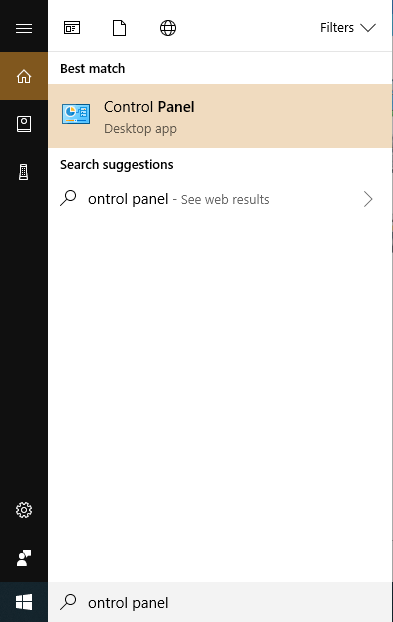
Quando o Painel de Controle estiver aberto, clique em “Desinstalar um Programa” no canto inferior esquerdo.
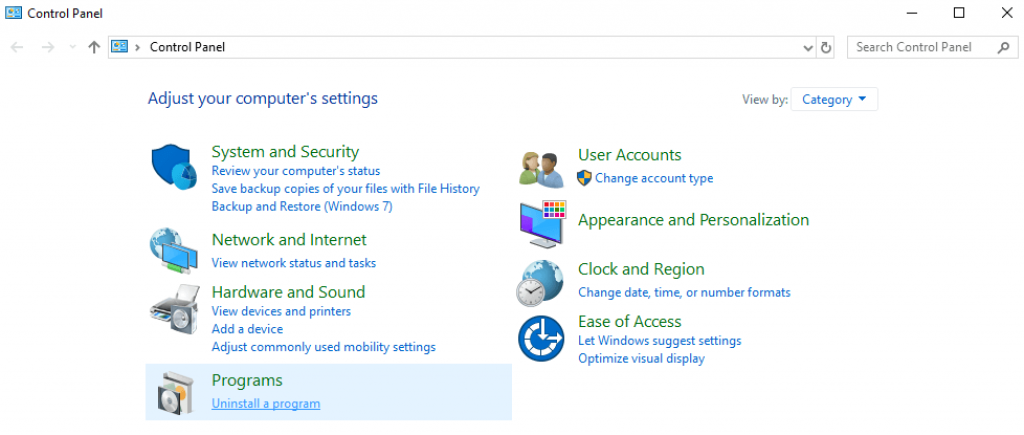
Percorra a lista de programas no seu PC para localizar o Skype. Clique com o botão direito sobre ele e selecione “Desinstalar”.
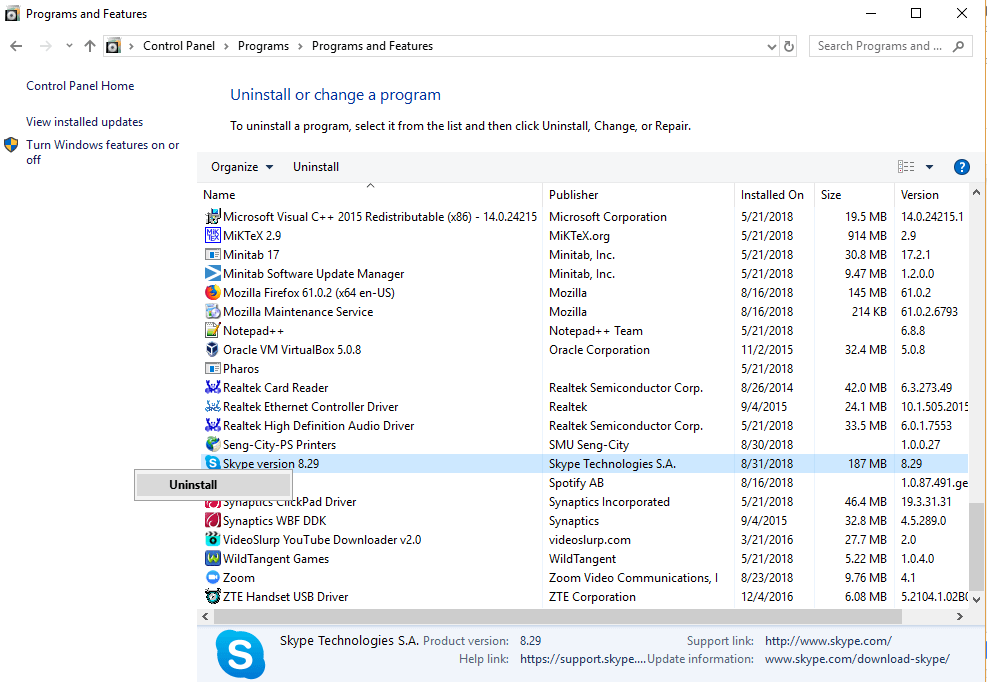
O Windows irá então desinstalar o Skype. Você receberá um aviso assim que terminar.
Método 2: Desinstalar o Skype diretamente
Como alternativa, se você souber onde o arquivo do Skype está armazenado em seu PC, poderá desinstalá-lo diretamente de lá.
Para a maioria dos usuários, ele é armazenado na pasta Programas. O arquivo que a maioria de nós vê em nossa área de trabalho geralmente é um atalho, não o arquivo real que você deseja desinstalar.
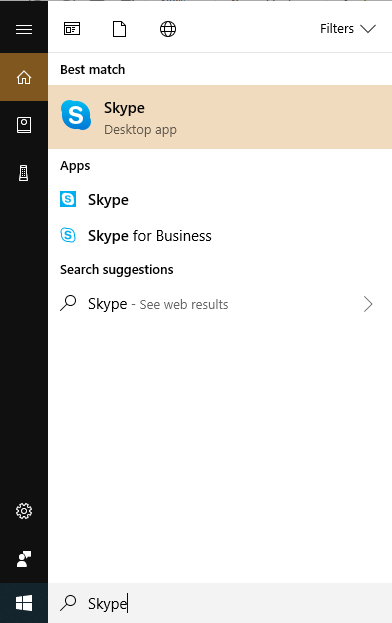
Basta digitar “Skype” na barra de pesquisa da Cortana no canto inferior esquerdo. Quando o aplicativo aparecer, clique com o botão direito do mouse e clique em “Desinstalar”.
Esse método se aplica ao aplicativo Skype, independentemente de você ter baixado o arquivo do instalador do Skype.com ou da Microsoft Store.
Método 3: Desinstalar por meio de Configurações
Digite ‘programas’ na caixa de pesquisa da Cortana e clique na opção “Adicionar ou remover programas”.
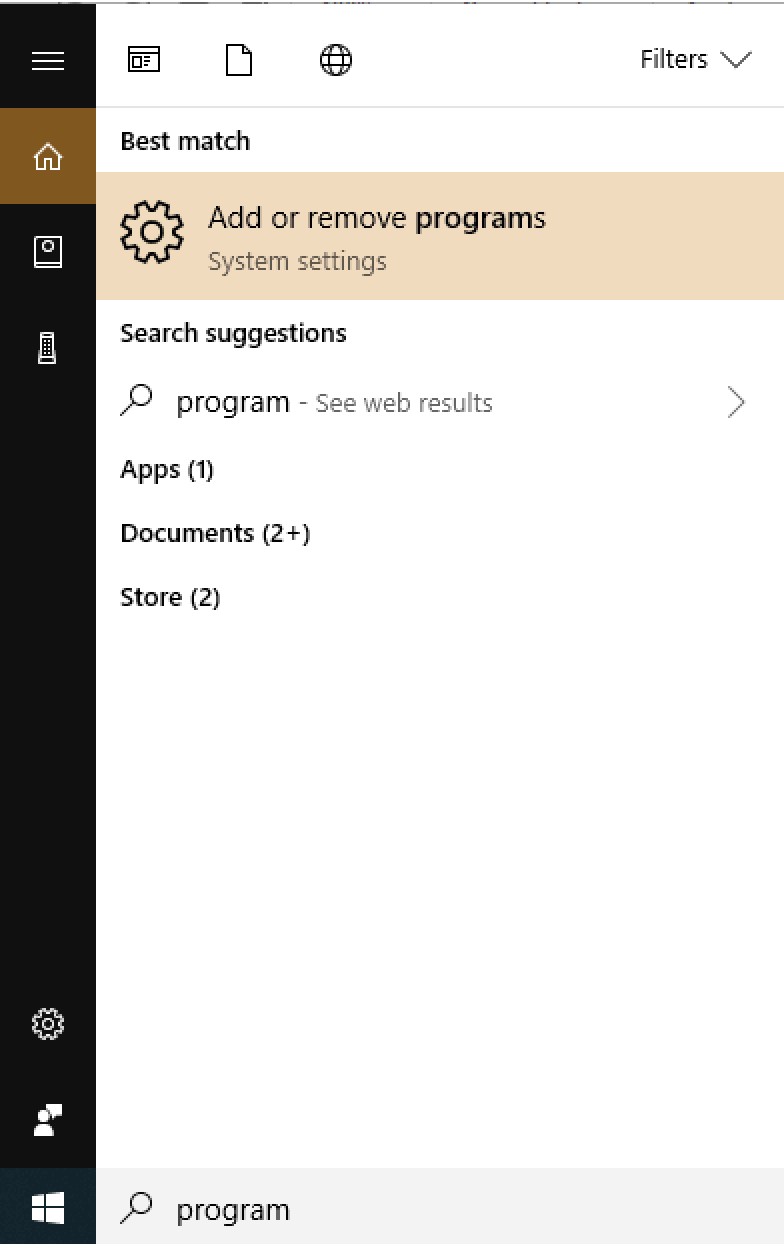
Após abri-lo, clique em Aplicativos e recursos e role para baixo até o aplicativo Skype. Como você vê na captura de tela abaixo, ambas as versões aparecem no meu computador. Clique em um deles e aperte o botão Desinstalar botão. Em seguida, faça o mesmo com o outro uma vez que o primeiro é feito.
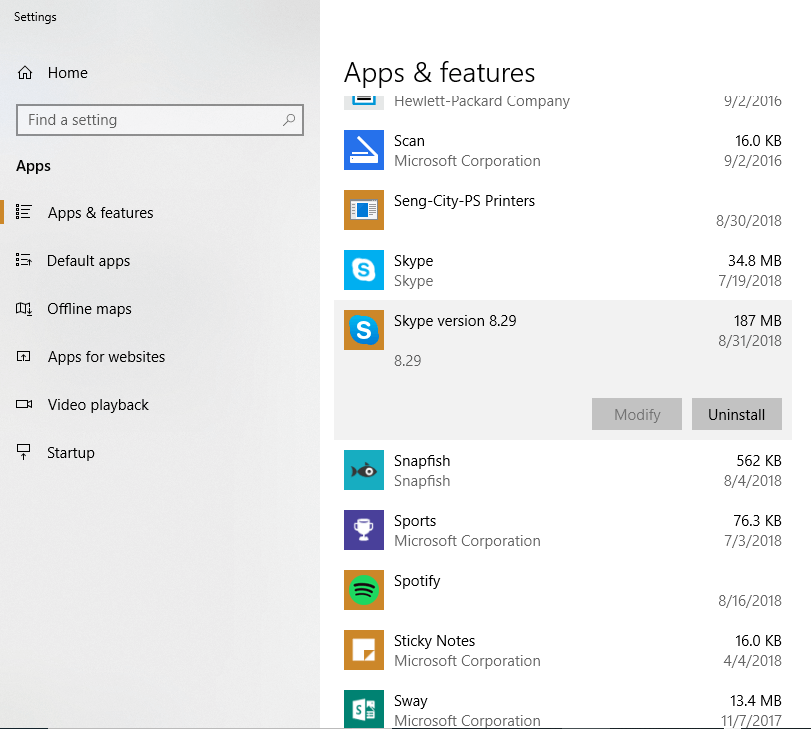
Removendo arquivos residuais associados ao Skype
Embora você tenha desinstalado o aplicativo Skype, é muito provável que alguns arquivos residuais relacionados ao Skype ainda estejam armazenados em seu PC ocupando espaço desnecessário.
Para encontrá-los e excluí-los, pressione as teclas “Windows + R” e digite “%appdata%” na caixa de diálogo que aparece. Nota: o botão do Windows está entre ALT e FN na maioria dos PCs.
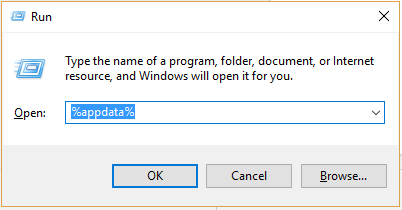
Depois de clicar em “OK” ou pressionar a tecla Enter, a seguinte janela deve aparecer no Windows Explorer:
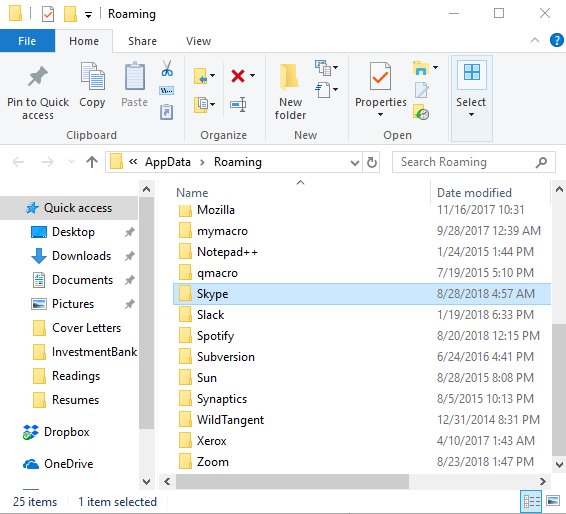
Role para baixo para encontrar o Skype, clique com o botão direito do mouse e selecione Apagar. Observe que isso também excluirá seu histórico de bate-papo. Se você quiser salvar seu histórico, abra a pasta e encontre o arquivo com seu nome de usuário do Skype dentro. Copie e cole esse arquivo em outro lugar.
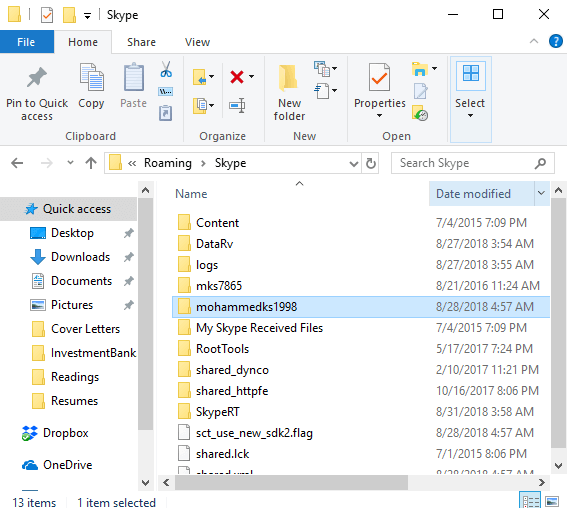
A última etapa é limpar as entradas em seu registro. Pressione as teclas de combinação “Windows + R” novamente. Digite “regedit” e aperte enter.
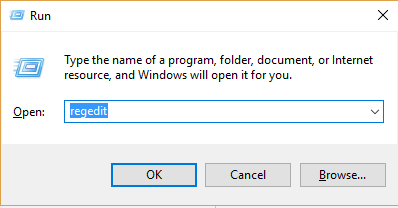
O seguinte arquivo deve aparecer:
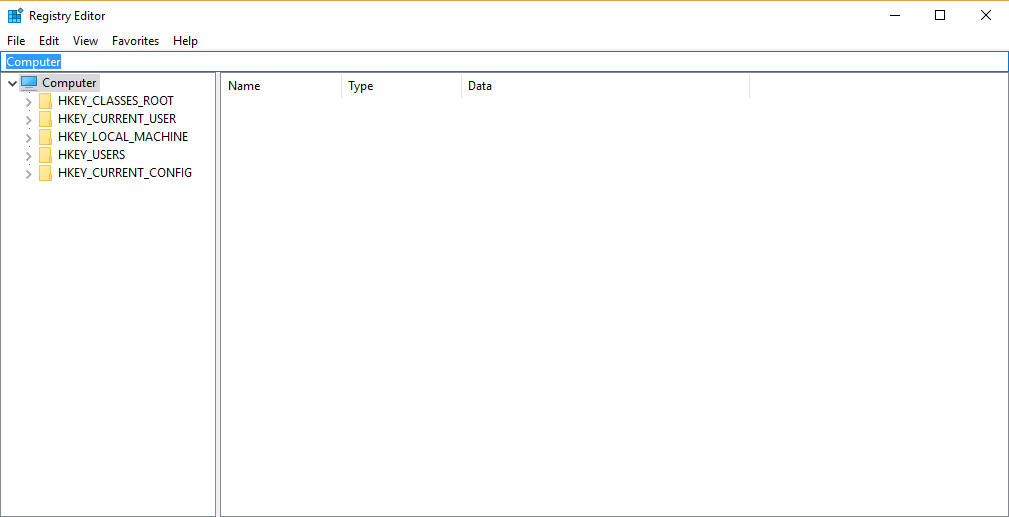
Selecionar Editar e depois Procure .
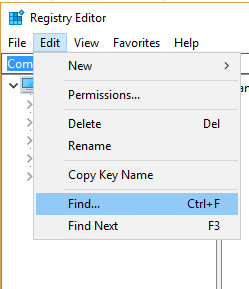
Digite Skype. Você verá até 50 entradas aparecerem. Clique com o botão direito do mouse e exclua cada um individualmente.
NOTA: Você deve ser extremamente cauteloso ao modificar seu registro, pois podem surgir problemas sérios. É sempre uma boa ideia faça backup do registro antes de alterar o registro.
Método 4: Use um desinstalador de terceiros
Depois de esgotar as outras opções e descobrir que o Skype ainda não está desinstalando, convém recorrer a um desinstalador de terceiros. Nós recomendamos CleanMyPC para este fim. Embora não seja gratuito, oferece uma avaliação gratuita que pode ajudar a desinstalar a maioria dos programas, incluindo o Skype.
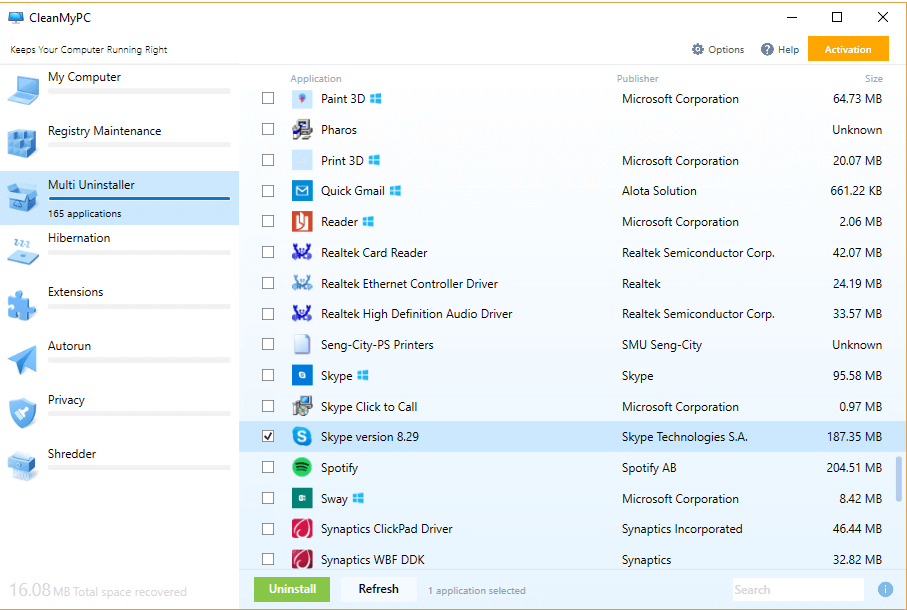
Depois de instalar o programa, navegue até o recurso “Multi Uninstaller” no painel esquerdo. Em breve, você deverá ver uma lista de todos os programas que instalou em seu computador. Role para baixo para encontrar o Skype e marque a pequena caixa no lado esquerdo. Clique no botão verde “Desinstalar” quando ele aparecer.
Alguns pensamentos extras
O Skype não é mais usado tanto. Embora muitos clientes corporativos, como GE e Accenture, ainda se inscrevam no Skype para Empresas e defender o novo software, os usuários comuns encontraram substitutos.
Por exemplo, os fãs da Apple vão ao FaceTime, os jogadores usam o Discord ou o Twitch e mais de 1.5 bilhão de pessoas em todo o mundo (inclusive eu) usam o WhatsApp. Outros serviços como WeChat e Telegram estão “roubando” usuários do outrora icônico Skype.
Muitos consumidores não gostam do Skype por causa de sua conectividade relativamente ruim, interface de usuário desatualizada e empurrando uma plataforma baseada em mensagens em vez de se concentrar no que o tornou um grande nome: chamadas de vídeo. Para esses fins, Whatsapp e Facebook Messenger são dois aplicativos que funcionam muito bem para um usuário comum.
O WhatsApp ficou famoso como um aplicativo de mensagens e chamadas de voz que podia usar Wi-Fi. Ele se expandiu para incluir chamadas de vídeo e permanece gratuito para os usuários. Ele tem um design muito simples e é fácil de navegar para usuários iniciantes. Os bate-papos em grupo são contínuos e podem incluir no máximo 256 membros.
Também é ótimo para viagens internacionais e mudará automaticamente para o seu novo número de telefone em determinados planos com um novo SIM. Alguns planos de dados em países como Cingapura incluem uso ilimitado do WhatsApp. Além disso, há também uma versão da web que permite aos usuários enviar mensagens de texto de seus laptops.
O Messenger by Facebook oferece serviços semelhantes, mas está integrado ao Facebook e é mais focado na experiência de mensagens, embora ofereça recursos de chamadas de voz e vídeo.
Podemos enviar mensagens diretamente para nossos amigos do Facebook. As principais preocupações com o Messenger são o uso intenso de dados e o consumo de bateria. No entanto, o Facebook lançou uma versão Lite do Messenger para resolver essas preocupações.
Palavras finais
Embora eu tenha boas lembranças de ligar para amigos ou conversar com outros jogadores de MMORPG pelo Skype quando criança, achei o Messenger e o WhatsApp muito mais convenientes para ligar hoje em dia.
A vantagem do Skype sobre os outros é o ecossistema da Microsoft. Muitas vezes vem pré-instalado, se não for facilmente acessível ou altamente recomendado, em PCs com Windows.
A questão é que a maioria de nós ainda tem o Skype em nossos PCs, mas o uso e o engajamento provavelmente não serão tão altos. E se você está realmente lendo isso, é provável que você seja como eu: você está incomodado com a execução automática do Skype e queria desativá-lo ou desinstalá-lo.
Espero que sua desinstalação do Skype tenha sido bem-sucedida e que você consiga encontrar uma alternativa se decidir sair permanentemente do Skype. Por favor, deixe um comentário abaixo com mais perguntas ou preocupações e deixe-nos saber como foi para você.
Artigos Mais Recentes